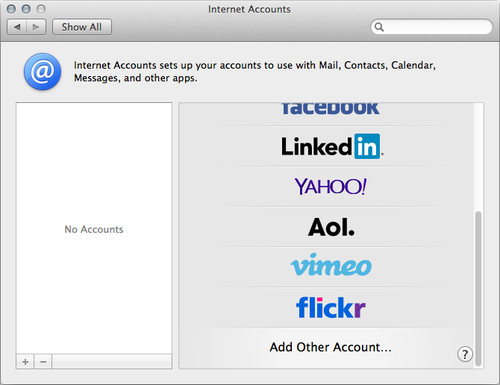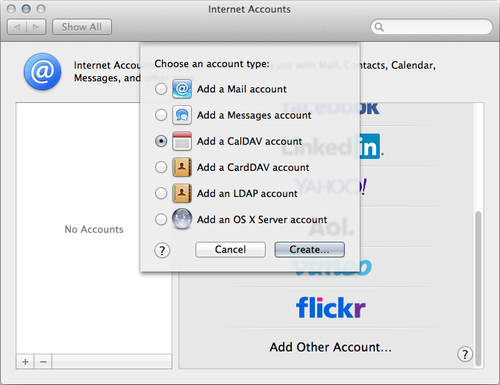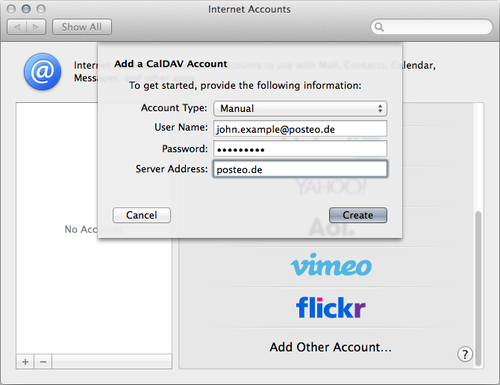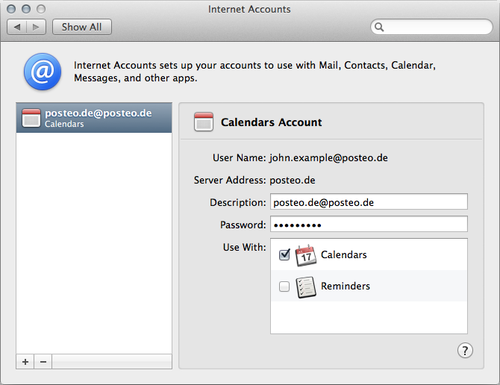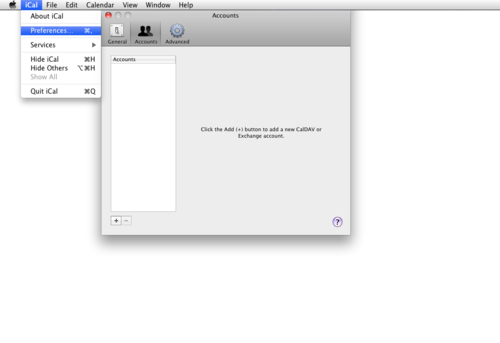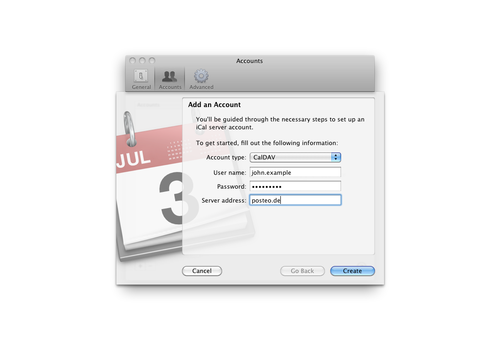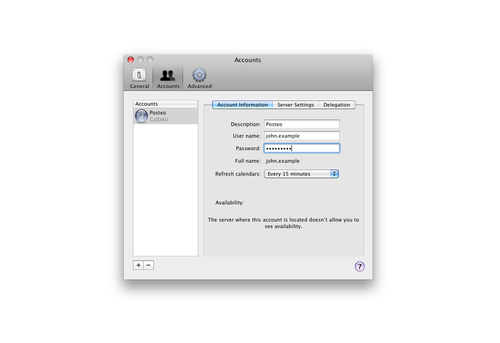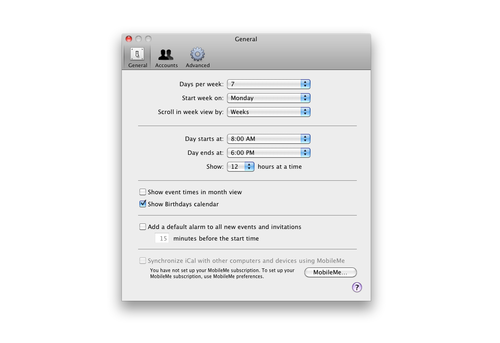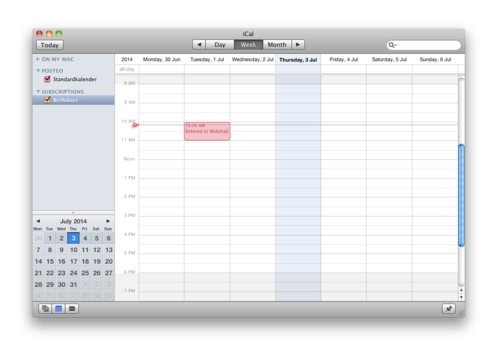- Ouvrez votre calendrier.
- Dans la barre de menu en haut à gauche, cliquez sur « Calendrier » puis sur « Préférences » .
- Cliquez sur l’onglet « Comptes » puis sur le symbole « plus » en bas à gauche.
- Cochez « Ajouter un compte CalDAV ».
- Cliquez sur « Continuer ».
- Dans « Type de compte », cliquez sur le menu déroulant puis sélectionnez « Manuel » .
- Entrez votre adresse e-mail Posteo et votre mot de passe.
- Dans « Adresse du serveur », entrez « posteo.de » .
- Confirmez en cliquant sur « Créer ».
Et voilà ! Vous avez configuré la snychronisation de vos rendez-vous avec succès.
La première synchronisation peut durer quelques secondes. Merci de patienter.